Настройки проекта
Как перейти в настройки проекта
Чтобы настроить внешний вид и другие детали проекта, перейди в настройки проекта. Для этого перейди в проект, а затем в верхнем меню выбери раздел Настройки
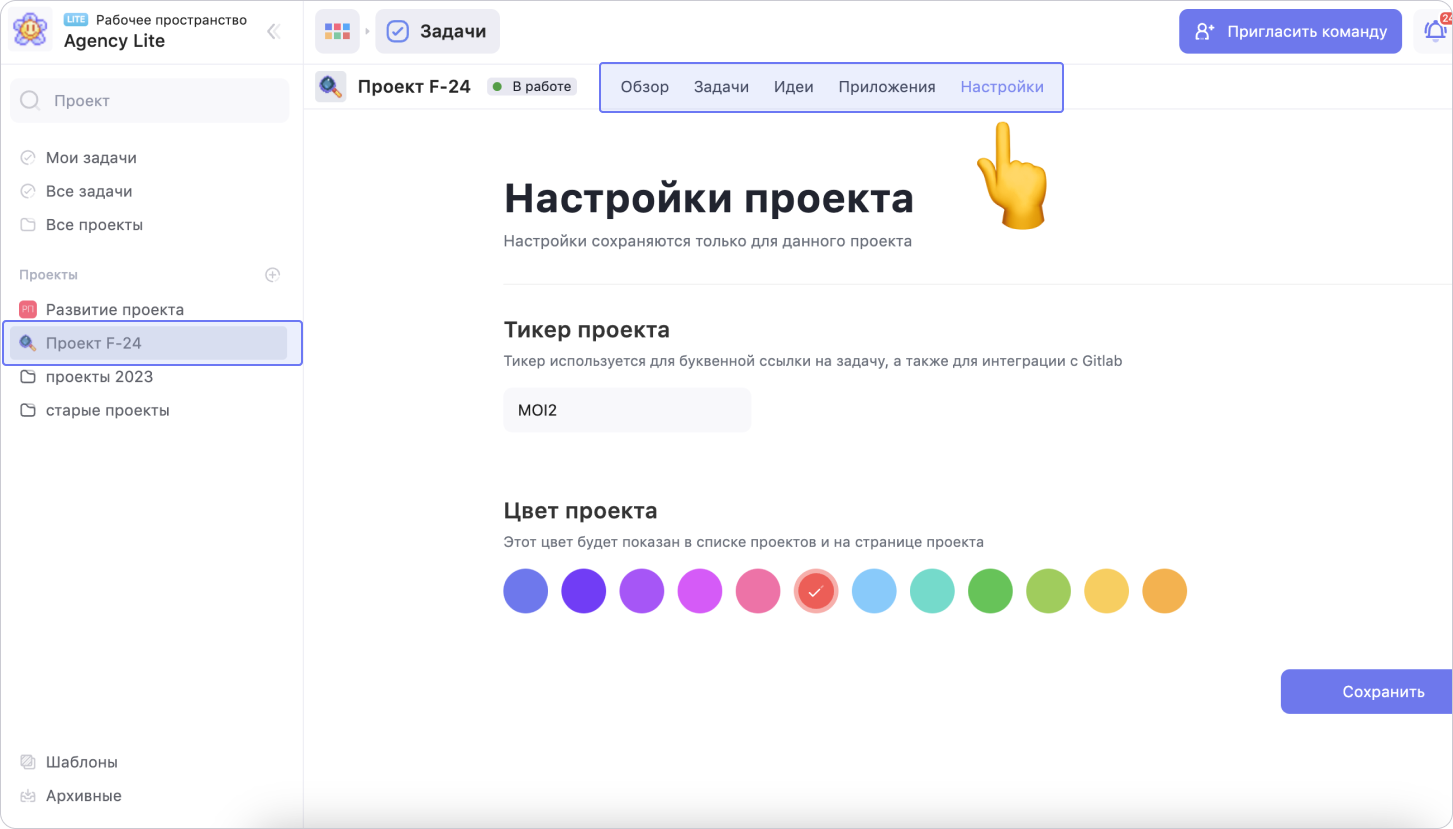
Как настроить тикер проекта
Тикер проекта — уникальный буквенный код, который используется для ссылки на задачу при интеграции с Gitlab
Чтобы настроить тикер проекта, нажми на поле для ввода и введи новый тикер. Тикер может состоять из латинских букв и цифр, при чём его длина должна быть от 3 до 5 символов
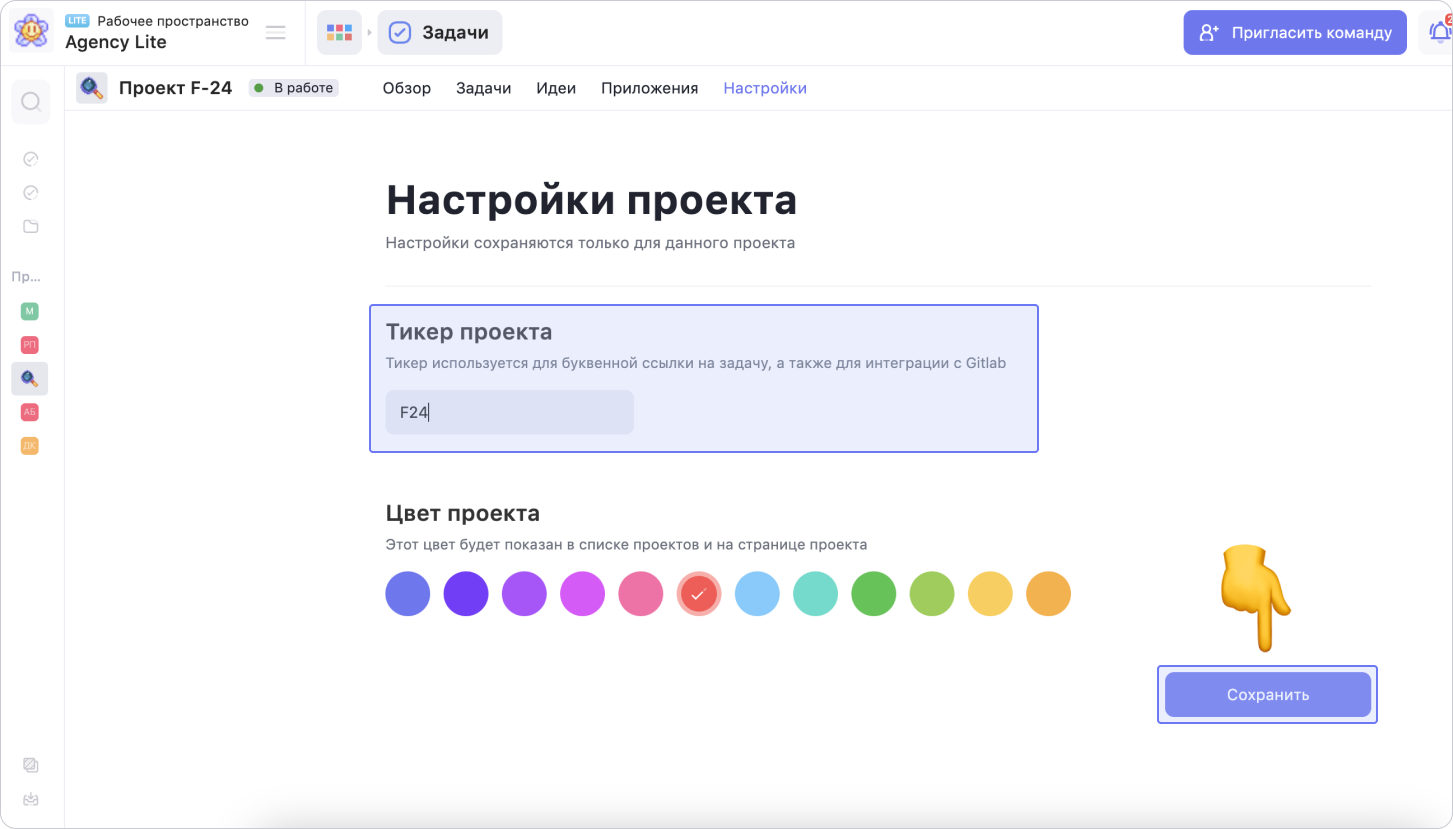
Внутри рабочего пространства для каждого проекта тикер должен быть уникальным
Как настроить цвет проекта
Цвет проекта влияет на отображение названия проекта на карточке задачи
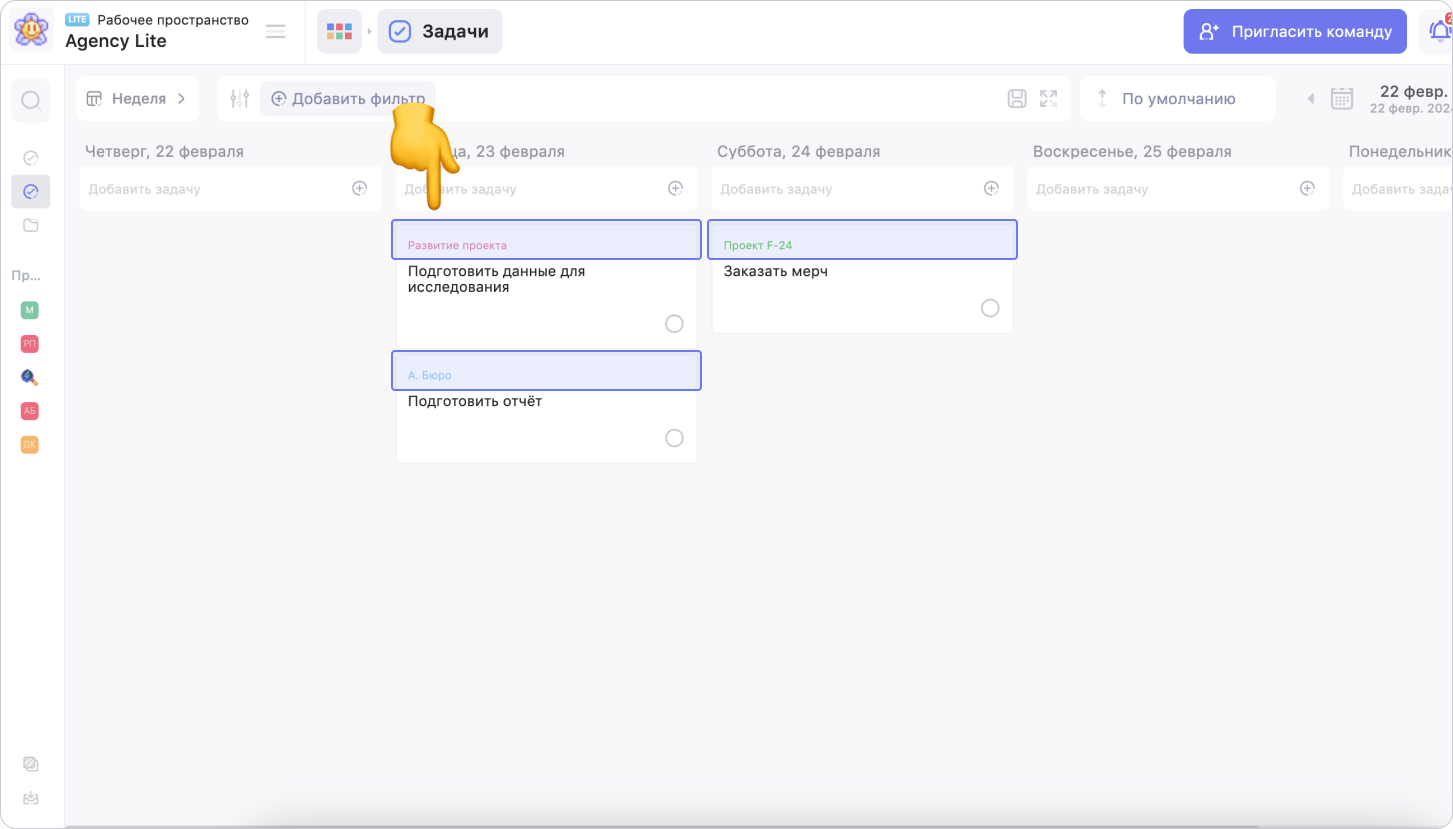
Чтобы настроить цвет проекта, кликни на подходящий цвет и нажми на кнопку Сохранить
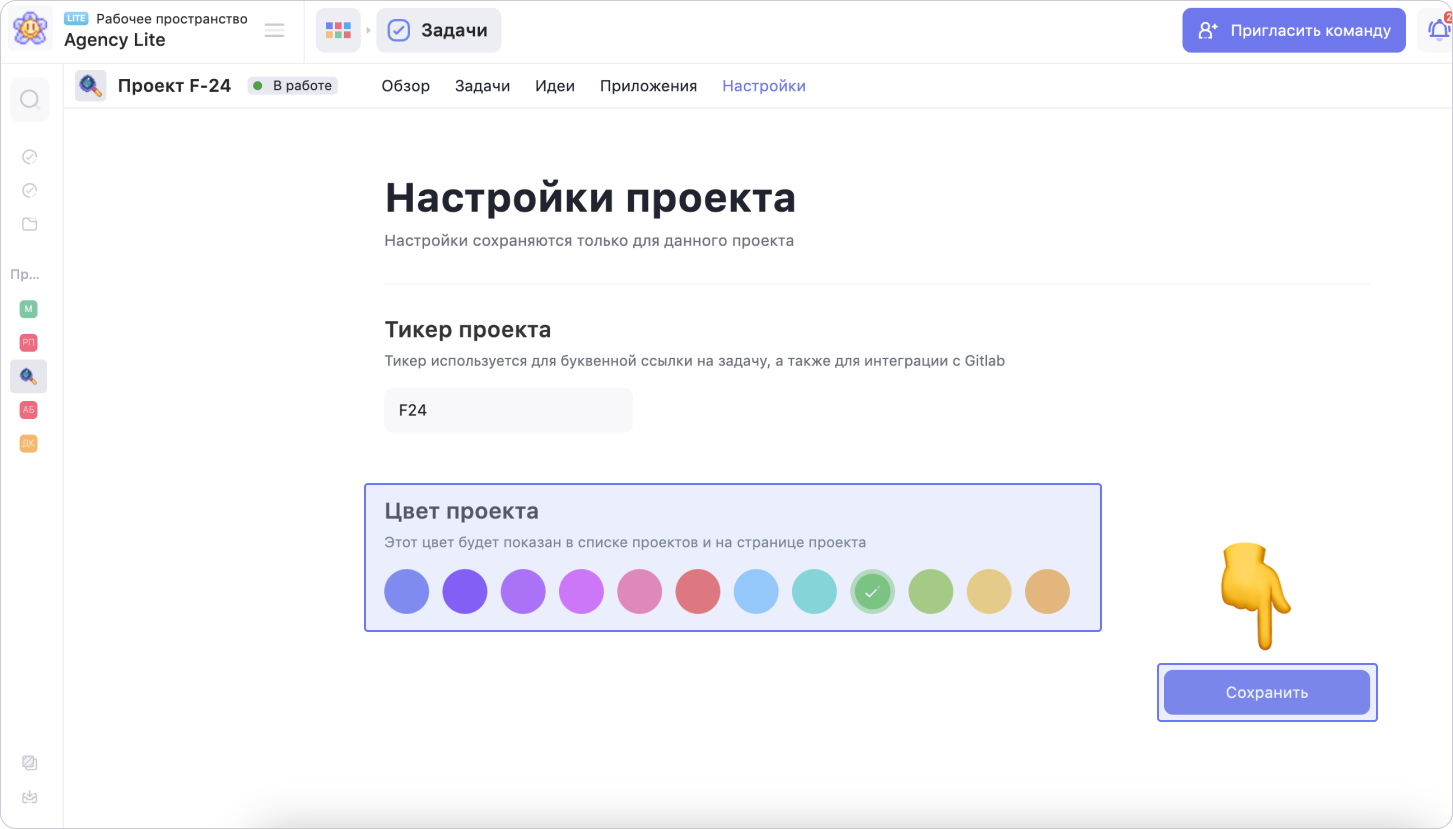
Эта статья посвящена настройкам тикера и внешнего вида проекта, к которым имеют доступ все участники проекта. О том, как настроить доступы и добавлять участников в проект читай здесь
Читай дальше:
— как настроить доступы на уровне проекта
Возможно, какую-то информацию мы ещё не добавили. Но нас можно спросить здесь:

